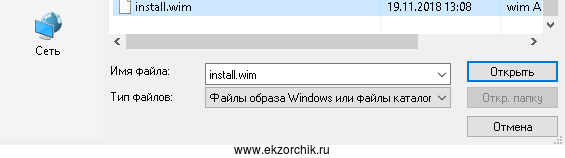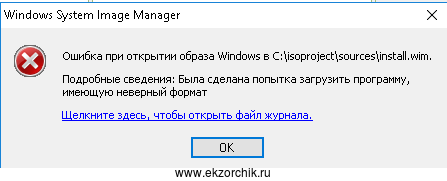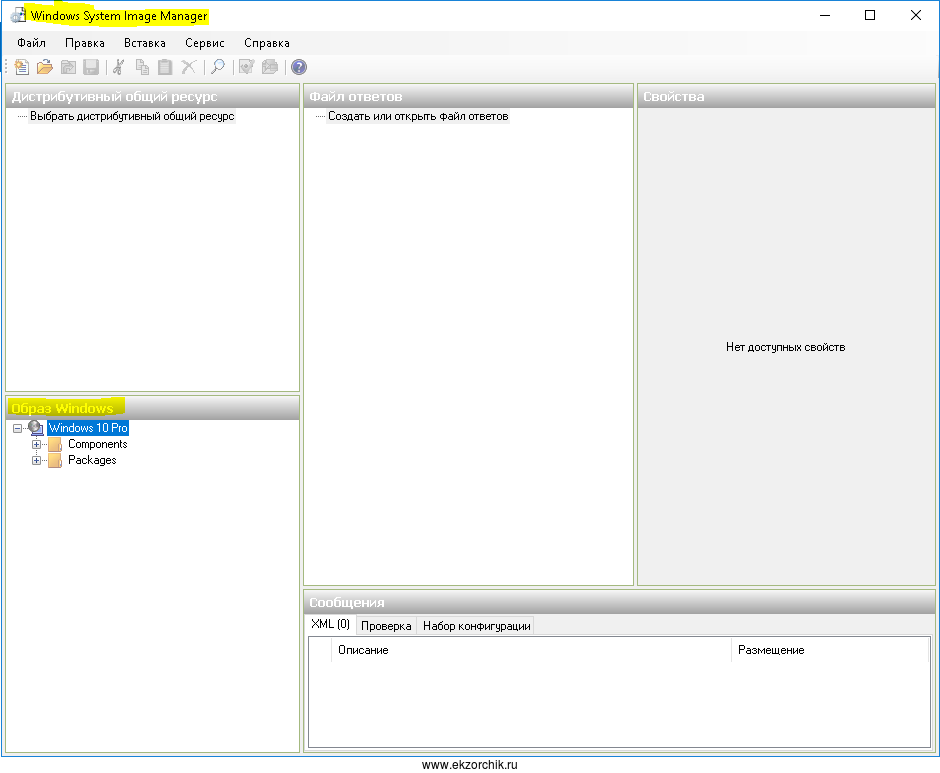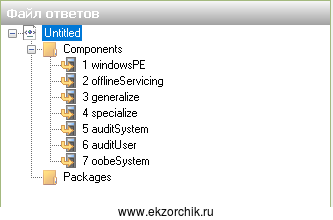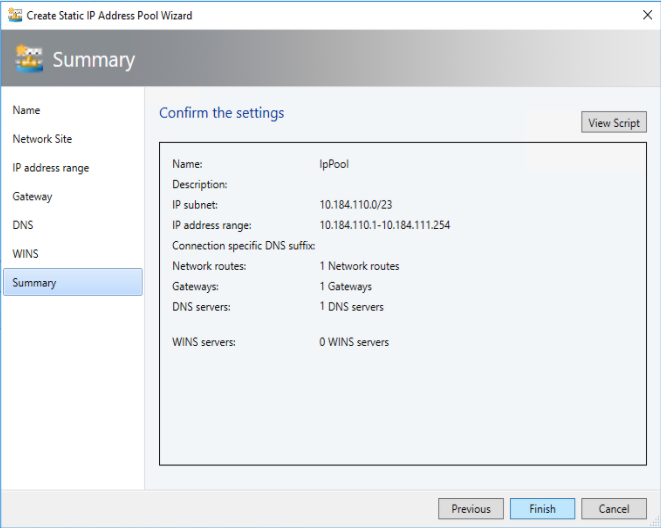- Установка Windows 10 с помощью файла ответов
- Создание специализированного файла ответов ОС Create OS specialization answer file
- Скачивание функции New-ShieldingDataAnswerFile Downloading the New-ShieldingDataAnswerFile function
- Базовый файл ответов Windows Basic Windows answer file
- Файл ответов Windows с присоединением к домену Windows answer file with domain join
- Файл ответов Windows со статическими IPv4-адресами Windows answer file with static IPv4 addresses
- Файл ответов Windows с пользовательским языковым стандартом Windows answer file with a custom locale
- Основной файл ответов Linux Basic Linux answer file
Установка Windows 10 с помощью файла ответов
Новая задача: Это разобрать как устанавливается Windows 10 Pro через файл ответов согласно моим пожеланиям , а в последствии данная заметка ляжет в основу моего сервиса в локальной сети по разворачиванию системы через PXE не использую ни CDROM/DVDROM, ни USB Flash Drive. Просто сейчас январские праздники, а раз так, то времени свободного много, так почему бы его не провести с пользой и сделать себе заметку по установке Windows через файл ответов.
Основная система это Windows 10 Pro x64 обязательно установленная на SSD диск.
Потребуется Virtualbox на виртуальный контейнер с шаблоном Windows 10 будет тестироваться полученный образ с файлом ответов на вопросы инсталляции системы.
Также нужно будет чтобы каталог с виртуальными машинами обязательно располагался на SSD, в этом случае процесс из разворачивания будет происходить быстрее.
Шаг №1: На основную систему под управлением Windows 10 Pro amd64 устанавливаю пакет Windows ADK
Шаг №2: На логическом диске C: каталог isoproject , распаковываю дистрибутив Windows 10 x64 Pro скачанный через утилиту Media Creation tools . (на момент написания заметки: 10.0.17134.112 )
Шаг №3: Проверяем, какие редакции содержаться в образе:
C:\WINDOWS\system32>dism /get-wiminfo /wimfile:c:\isoproject\sources\install.esd
Сведения об образе : c:\isoproject\sources\install.esd
Имя : Windows 10 Домашняя
Описание : Windows 10 Домашняя
Размер (байт): 14 337 146 177
Имя : Windows 10 Домашняя для одного языка
Описание : Windows 10 Домашняя для одного языка
Размер (байт): 14 338 601 440
Имя : Windows 10 для образовательных учреждений
Описание : Windows 10 для образовательных учреждений
Размер (байт): 14 581 309 528
Имя : Windows 10 Pro
Описание : Windows 10 Pro
Размер (байт): 14 579 639 733
Операция успешно завершена.
Шаг №4: Из вывода видно, что в скачанном образе присутствует 4 редакции Windows которые можно установить на компьютере. Мне нужна только редакция номер четыре, а из этого следует, нужно извлечь install.wim (Windows 10 Pro) из install.esd:
C:\Windows\system32>dism /export-image /sourceimagefile:c:\isoproject\sources\install.esd /sourceindex:4 /destinationimagefile:c:\isoproject\sources\install.wim
После проверяю, какая редакция в файле install.wim
C:\WINDOWS\system32>dism /get-wiminfo /wimfile:c:\isoproject\sources\install.wim
Сведения об образе : c:\isoproject\sources\install.wim
Имя : Windows 10 Pro
Описание : Windows 10 Pro
Размер (байт): 14 579 639 733
Операция успешно завершена.
Win – Windows Kits – и запускаю « Диспетчер установки Windows ” с правами администратора, после выбираю образ Файл — Выбрать образ Windows —
C:\isoproject\sources\install.wim и нажимаю « Открыть »
но у меня ошибка:
При щелчке на « Щелкните здесь, чтобы открыть файл журнала » в самом верху лога вижу:
15:02 : Для этой операции требуется версия 10.0.17763.1 Windows ADK.
Чтобы устранить проблему, установите эту версию
15:03 : Ошибка при открытии образа Windows в С:\isoproject\sources\install.wim.
C:\WINDOWS\system32>wmic /output:»c:\1\product.html» product list full /format:htable
у меня версия пакета Windows ADK: 10.1.17763.1 . Так что не нравится?
Попробую так выгрузить install.wim с проверкой из install.esd:
C:\WINDOWS\system32>del c:\isoproject\sources\install.wim
C:\WINDOWS\system32>dism /export-image /sourceimagefile:c:\isoproject\sources\install.esd /sourceindex:4 /destinationimagefile:c:\isoproject\sources\install.wim /compress:max /checkintegrity
В этот раз ошибок нет.
После повторяю шаги открытия install.wim через « Диспетчер установки Windows ”, предыдущей ошибки нет, но есть уведомление, нажимаю « Да »
После ожидаю завершения процесс создания файла каталога:
И по прошествии некоторого количества времени запустится оснастка « Windows System Image Manager ” с указанным install.wim файла редакции Windows 10 Pro.
Теперь указываю что мне нужно создать новый файл ответов:
Файл — Новый файл ответов, и во фрейме «Файл ответов» скриншота выше будет сформирована дефолтная структура:
которую мне предстоит наполнить.
Создаю опираясь на документацию с сайта Майкрософт. Также за основу можно взять мой файл ответов для Windows 7 Pro SP1 amd64 который я выложил, как пример в своей заметке. Не забываем сохранить свои результаты создания файла Autounattend.xml
На заметку: После формирования файла ответов следует закрыть оснастку: Autounattend.xml – Windows System Image Manager: Файл — Выход
На заметку: Файл ответов должен именоваться, как Autounattend.xml и лежать в корне распакованного дистрибутива на основе которого создается образ системы где установка происходит в автоматическом режиме.
На заметку: Группа в которую включать учетную запись должна быть написана на английском языке, т. е . Administrators иначе будет учетная запись в системе, но без прав администратора.
Шаг №6: Формирую образ с интегрированным файлом ответов Autounattend.xml
На заметку: Перед тем как формировать образ iso нужно в каталоге isoproject удалить esd файл т. к. на нем спотыкается установщик при разворачивании из образа iso на системе.
C:\WINDOWS\system32>del c:\isoproject\sources\install.esd
Win → Windows Kits – и через правый клик мышь выбрав меню « Запуск с правами администратора » запускаю « Среда средств развертывания и работы с образами »
C:\Program Files (x86)\Windows Kits\10\Assessment and Deployment Kit\Deployment Tools>oscdimg -u2 -m -o -lWIN10PROX64 -b»c:\Program Files\Windows AIK\Tools\PETools\amd64\boot\etfsboot.com» c:\isoproject c:\Win10_Pro_x64.iso
а если пакет Windows 10 ADK (а не Windows 7 AIK) , то
C:\Program Files (x86)\Windows Kits\10\Assessment and Deployment Kit\Deployment Tools>oscdimg -u2 -m -o -lWIN10PROX64 -b»c:\Program Files (x86)\Windows Kits\10\Assessment and Deployment Kit\Deployment Tools\amd64\Oscdimg\etfsboot.com» c:\isoproject c:\Win10_Pro_x64.iso
На заметку: В Файле присутствует ключ, это ключ OEM редакции, но также его можно заменить действующим если он у Вас есть.
После поступаю так же, как и при тестировании образа Windows 7 Pro SP 1 amd64 обкатываю его на Virtualbox , если система Windows 10 Pro amd64 развернулась и нигде не было ошибок, то можете себя поздравить. Я лично, сделал свой собственный файл ответов. (Autounattend)
Заметка работоспособна, на этом у меня всё, с уважением автор блога Олло Александр aka ekzorchik.
Создание специализированного файла ответов ОС Create OS specialization answer file
Область применения: Windows Server 2019, Windows Server (половина ежегодного канала), Windows Server 2016 Applies to: Windows Server 2019, Windows Server (Semi-Annual Channel), Windows Server 2016
При подготовке к развертыванию экранированных виртуальных машин может потребоваться создать файл ответов специализации операционной системы. In preparation to deploy shielded VMs, you may need to create an operating system specialization answer file. В Windows это обычно называется файлом «unattend.xml». On Windows, this is commonly known as the «unattend.xml» file. Это можно сделать с помощью функции New-шиелдингдатаансверфиле Windows PowerShell. The New-ShieldingDataAnswerFile Windows PowerShell function helps you do this. Затем можно использовать файл ответов при создании экранированных виртуальных машин из шаблона с помощью System Center Virtual Machine Manager (или любого другого контроллера структуры). You can then use the answer file when you’re creating shielded VMs from a template by using System Center Virtual Machine Manager (or any other fabric controller).
Общие рекомендации по использованию файлов автоматической установки для экранированных виртуальных машин см. в разделе Создание файла ответов. For general guidelines for Unattend files for shielded VMs, see Create an answer file.
Скачивание функции New-ShieldingDataAnswerFile Downloading the New-ShieldingDataAnswerFile function
Функцию New-шиелдингдатаансверфиле можно получить из коллекция PowerShell. You can obtain the New-ShieldingDataAnswerFile function from the PowerShell Gallery. Если компьютер подключен к Интернету, его можно установить из PowerShell с помощью следующей команды: If your computer has Internet connectivity, you can install it from PowerShell with the following command:
unattend.xml Вывод можно упаковать в данные экранирования вместе с дополнительными артефактами, чтобы их можно было использовать для создания экранированных виртуальных машин из шаблонов. The unattend.xml output can be packaged into the shielding data, along with additional artifacts, so that it can be used to create shielded VMs from templates.
В следующих разделах показано, как можно использовать параметры функции для файла, unattend.xml содержащего различные параметры. The following sections show how you can use the function parameters for an unattend.xml file containing various options:
Базовый файл ответов Windows Basic Windows answer file
Следующие команды создают файл ответов Windows, который просто задает пароль учетной записи администратора и имя узла. The following commands create a Windows answer file that simply sets the administrator account password and hostname. Сетевые адаптеры виртуальной машины будут использовать DHCP для получения IP-адресов, а виртуальная машина не будет присоединена к домену Active Directory. The VM network adapters will use DHCP to obtain IP addresses, and the VM will not be joined to an Active Directory domain. При появлении запроса на ввод учетных данных администратора укажите требуемое имя пользователя и пароль. When prompted to enter an administrator credential, specify the desired username and password. Используйте «Администратор» для имени пользователя, если вы хотите настроить встроенную учетную запись администратора. Use «Administrator» for the username if you wish to configure the built-in Administrator account.
Файл ответов Windows с присоединением к домену Windows answer file with domain join
Следующие команды создают файл ответов Windows, который присоединяет экранированную виртуальную машину к домену Active Directory. The following commands create a Windows answer file that joins the shielded VM to an Active Directory domain. Сетевые адаптеры виртуальной машины будут использовать DHCP для получения IP-адресов. The VM network adapters will use DHCP to obtain IP addresses.
В первом запросе учетных данных будет запрашиваться информация об учетной записи локального администратора. The first credential prompt will ask for the local administrator account information. Используйте «Администратор» для имени пользователя, если вы хотите настроить встроенную учетную запись администратора. Use «Administrator» for the username if you wish to configure the built-in Administrator account.
Во втором запросе учетных данных будет предложено ввести учетные данные, которые имеют право присоединить компьютер к домену Active Directory. The second credential prompt will ask for credentials that have the right to join the machine to the Active Directory domain.
Не забудьте изменить значение параметра-имя_домена на полное доменное имя домена Active Directory. Be sure to change the value of the «-DomainName» parameter to the FQDN of your Active Directory domain.
Файл ответов Windows со статическими IPv4-адресами Windows answer file with static IPv4 addresses
Приведенные ниже команды создают файл ответов Windows, который использует статические IP-адреса, предоставленные диспетчером структуры в процессе развертывания, например System Center Virtual Machine Manager. The following commands create a Windows answer file that uses static IP addresses provided at deployment time by the fabric manager, such as System Center Virtual Machine Manager.
Virtual Machine Manager предоставляет три компонента для статического IP-адреса с помощью пула IP-адресов, адреса IPv6, адреса шлюза и адреса DNS. Virtual Machine Manager provides three components to the static IP address by using an IP pool: IPv4 address, IPv6 address, gateway address, and DNS address. Если требуется включить дополнительные поля или запрашивать пользовательскую конфигурацию сети, необходимо вручную изменить файл ответов, созданный сценарием. If you want any additional fields to be included or require a custom network configuration, you will need to manually edit the answer file produced by the script.
На следующих снимках экрана показаны пулы IP-адресов, которые можно настроить в Virtual Machine Manager. The following screenshots show the IP pools that you can configure in Virtual Machine Manager. Эти пулы необходимы, если вы хотите использовать статический IP-адрес. These pools are necessary if you want to use static IP.
В настоящее время функция поддерживает только один DNS-сервер. Currently, the function supports only one DNS server. Параметры DNS будут выглядеть следующим образом: Here is what your DNS settings would look like:
Вот как будет выглядеть сводка по созданию пула статических IP-адресов. Here is what your summary for creating the static IP address pool would look like. Вкратце, необходимо иметь только один сетевой маршрут, один шлюз и один DNS-сервер, и необходимо указать IP-адрес. In short, you must have only one network route, one gateway, and one DNS server — and you must specify your IP address.
Необходимо настроить сетевой адаптер для виртуальной машины. You need to configure your network adapter for your virtual machine. На следующем снимке экрана показано, где задать эту конфигурацию и как переключить ее на статический IP-адрес. The following screenshot shows where to set that configuration and how to switch it to static IP.
Затем можно использовать -StaticIPPool параметр, чтобы включить статические IP-элементы в файл ответов. Then, you can use the -StaticIPPool parameter to include the static IP elements in the answer file. После этого параметры, @IPAddr-1@ @NextHop-1-1@ и @DNSAddr-1-1@ в файле ответов будут заменены реальными значениями, указанными в Virtual Machine Manager во время развертывания. The parameters @IPAddr-1@ , @NextHop-1-1@ , and @DNSAddr-1-1@ in the answer file will then be replaced with the real values that you specified in Virtual Machine Manager at deployment time.
Файл ответов Windows с пользовательским языковым стандартом Windows answer file with a custom locale
Следующие команды создают файл ответов Windows с настраиваемым языковым стандартом. The following commands create a Windows answer file with a custom locale.
При появлении запроса на ввод учетных данных администратора укажите требуемое имя пользователя и пароль. When prompted to enter an administrator credential, specify the desired username and password. Используйте «Администратор» для имени пользователя, если вы хотите настроить встроенную учетную запись администратора. Use «Administrator» for the username if you wish to configure the built-in Administrator account.
Основной файл ответов Linux Basic Linux answer file
Начиная с Windows Server версии 1709, вы можете запускать определенные гостевые ОС Linux в экранированных виртуальных машинах. Starting with Windows Server version 1709, you can run certain Linux guest OSes in shielded VMs. Если вы используете Агент System Center Virtual Machine Manager Linux для специализации этих виртуальных машин, командлет New-ShieldingDataAnswerFile может создать для него совместимые файлы ответов. If you are using the System Center Virtual Machine Manager Linux agent to specialize those VMs, the New-ShieldingDataAnswerFile cmdlet can create compatible answer files for it.
В файле ответов Linux, как правило, вы включаете корневой пароль, корневой ключ SSH и, при необходимости, сведения о пуле статических IP-адресов. In a Linux answer file, you will typically include the root password, root SSH key, and optionally static IP pool information. Перед выполнением приведенного ниже сценария замените путь к общедоступной половине ключа SSH. Replace the path to the public half of your SSH key before running the script below.